Возможно, у вас есть файл PSD, который вы хотите просмотреть, но столкнулись с проблемами совместимости. Это обычно для файлов PSD, потому что многие программы для просмотра фотографий не поддерживают их широко. Форматы файлов, такие как PNG, обеспечивают широкую совместимость, что позволяет открывать их практически на всех средствах просмотра. В связи с этим многие пользователи хотят преобразовать свои PSD-файлы в PNG.
Более того, преобразование PSD в PNG позволит вам уменьшить размер файла при сохранении качества. При этом вы можете делиться своими фотографиями в Интернете, не теряя времени. Узнайте, как это преобразование выполняется, проверив абзацы ниже.
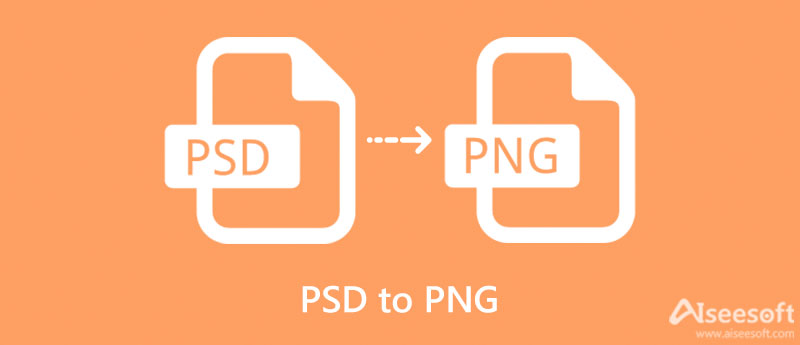
Файл PSD — это проприетарный файл документа Adobe Photoshop, используемый в качестве формата по умолчанию для сохранения файлов в Photoshop. Этот формат изображения поддерживает несколько изображений, фильтров, объектов, текста, слоев, форм, прозрачности и векторных контуров. Все это может быть сохранено в одном файле PSD. Не говоря уже о том, что элементы на этом изображении можно перемещать и редактировать в соответствующих слоях.
Вы можете время от времени открывать файл PSD, не затрагивая всю фотографию или другие элементы. Поэтому, если вы еще не закончили или он нуждается в доработке, вы все равно можете отредактировать его в любое время.
Когда необходимо преобразовать PSD в PNG, вы можете положиться на программы, о которых мы поговорим ниже. Эти программы невероятно эффективны, и вы можете получить эффективные результаты в кратчайшие сроки. Без лишних слов ознакомьтесь с этими конвертерами PSD в PNG.
Лучший инструмент, с помощью которого вы можете создавать, открывать и редактировать PSD-файлы, — это Photoshop. Этот инструмент позволяет ретушировать фотографии, создавать баннеры и превращать любую фотографию в привлекательный визуальный элемент. Вы также можете комбинировать разные фотографии и элементы, чтобы сделать неожиданно красивые фотографии. Это возможно благодаря разнообразным инструментам для редактирования фотографий в программе. Кроме того, вы также можете получить доступ к основным инструментам редактирования, включая возможность экспорта файлов, например сохранение PSD в формате PNG. Однако программа довольно дорогая. Но инструмент стоит вложений, если вы профессиональный фоторедактор. С другой стороны, вот как вы можете преобразовать PSD в PNG.
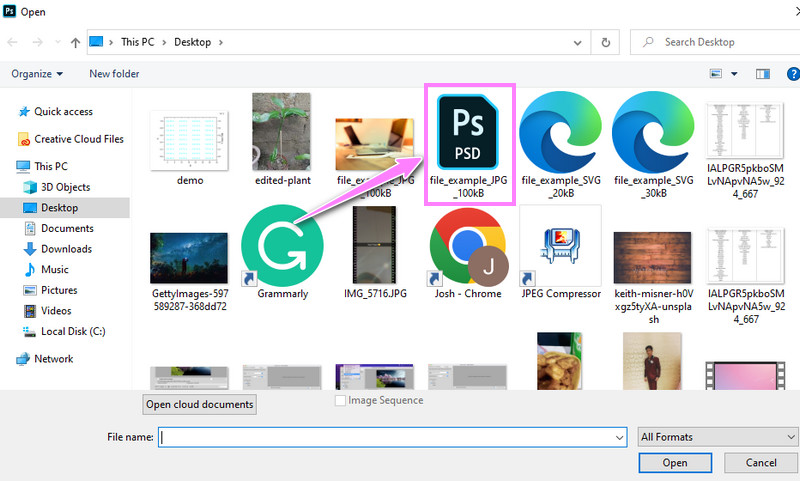
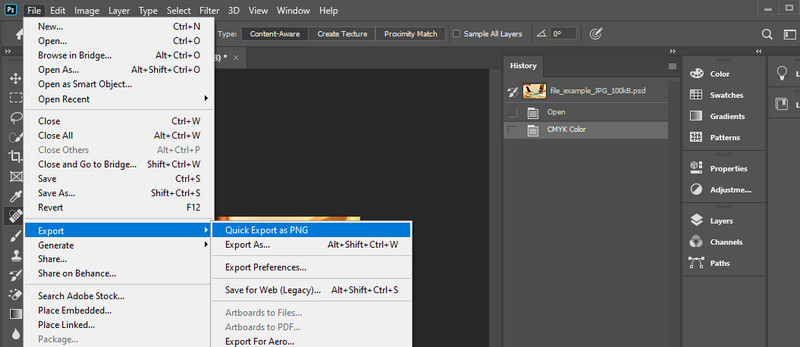
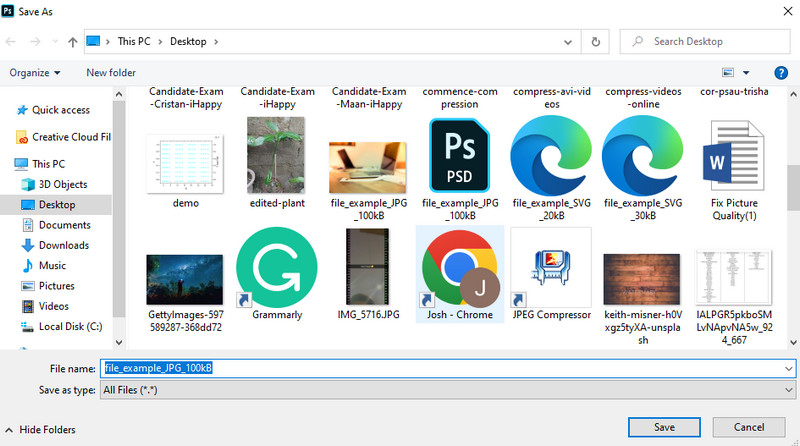
Для пользователей, которые не любят тратить ни цента или времени на загрузку программ, вы можете выбрать Бесплатный онлайн-конвертер изображений Aiseesoft. Это программа веб-сервиса, которая конвертирует фотографии напрямую с веб-страницы. Следовательно, преобразование фотографий возможно только с помощью браузера и подключения к Интернету. Кроме того, инструмент облегчает массовую обработку, что означает, что вы можете загружать несколько фотографий и конвертировать их все сразу.
Кроме того, вы можете загружать изображения разных форматов и загружать полученные файлы за одну транзакцию. Помимо преобразования в PNG, вы также можете экспортировать PSD файл в JPG и GIF-файл. Узнайте, как изменить PSD на PNG, выполнив следующие действия.
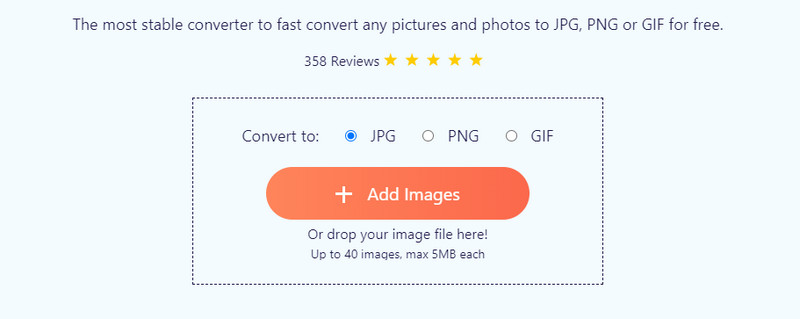
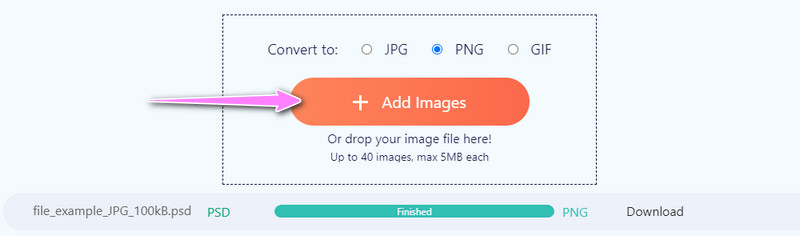
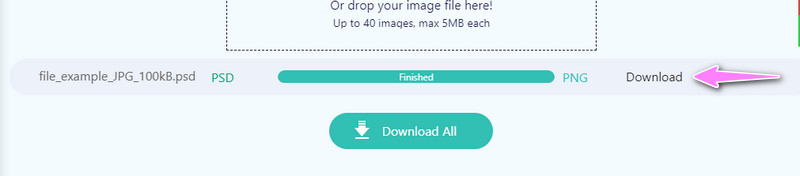
Бывают случаи, когда вы не можете сохранить PSD как PNG. Многие факторы могут способствовать этой проблеме. Можно с уверенностью сказать, что Photoshop не всегда позволяет сохранять файлы изображений в формате PNG. Во-первых, возможно, вы установили цветовой режим Lab, CMYK или Multichannel. Форматы PNG можно создавать только с использованием режимов оттенков серого, растрового изображения и RGB или индексированных цветов, не содержащих альфа-каналов. Вы можете исправить это, перейдя в Изображение > Режим, Затем выберите RGB и сохраните фото в формате PNG.
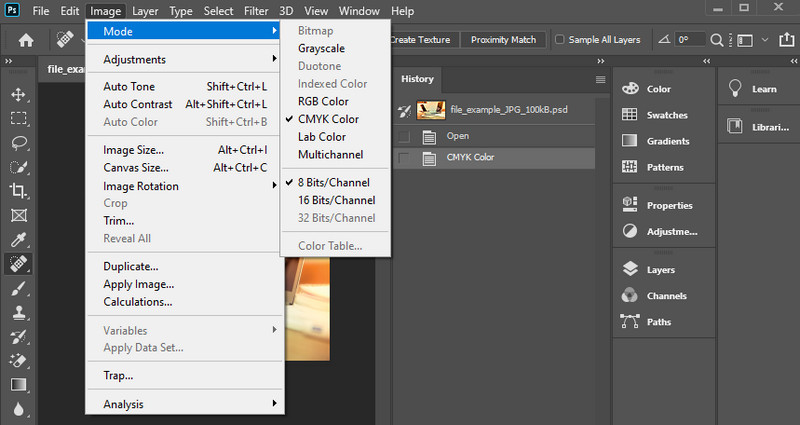
Как я могу изменить PNG на PSD?
Если вы редактируете группу файлов изображений PNG с помощью Photoshop, вы можете изменить их с PNG на PSD. Выберите «Файл» > «Сохранить как». Затем из типа формата выберите PSD и нажмите Сохранить.
Могу ли я преобразовать изображение в JPEG в Photoshop?
Да, вы можете использовать его для конвертировать картинки в JPEG. Вам просто нужно получить доступ к опции «Сохранить как» и выбрать формат JPEG. Вы можете сделать это практически с любой фотографией, которую редактируете в Photoshop.
Могу ли я конвертировать на Mac из PSD в PNG?
Да. Вы можете использовать Preview, программу просмотра фотографий по умолчанию для Mac. Чтобы преобразовать PSD в PNG на Mac, импортируйте файлы PSD в Preview и выберите их. После этого щелкните правой кнопкой мыши и выберите «Экспортировать выбранные изображения». Наконец, выберите PNG и нажмите «Сохранить», чтобы начать процесс преобразования.
Заключение
Вот как вы можете конвертировать PSD в PNG. Вы можете использовать Photoshop или онлайн-инструмент в зависимости от ваших предпочтений. Тем не менее, мы настоятельно рекомендуем Aiseesoft Free Image Converter Online, поскольку он поддерживает одновременную обработку нескольких файлов и форматов. Более того, вам не нужно ничего устанавливать на свое устройство. С другой стороны, вы можете выбрать Photoshop, хотя он и взимает плату с пользователей. Тем не менее, это того стоит, если вы собираетесь регулярно использовать его для редактирования профессиональных фотографий.

Video Converter Ultimate — отличный видео конвертер, редактор и энхансер для преобразования, улучшения и редактирования видео и музыки в 1000 и более форматах.
100% безопасность. Без рекламы.
100% безопасность. Без рекламы.